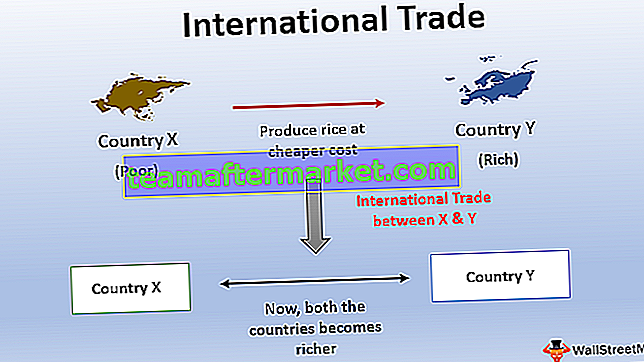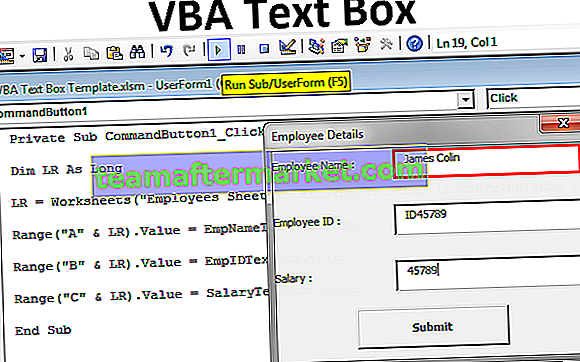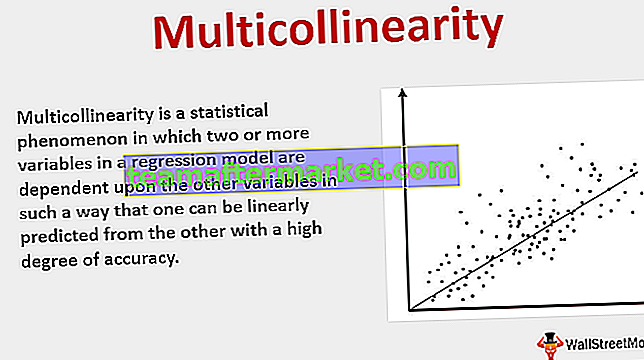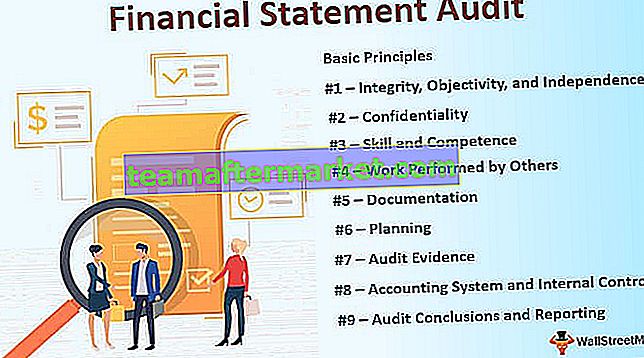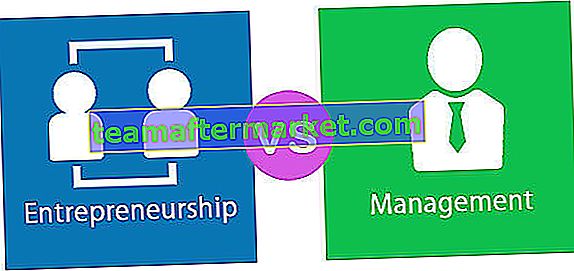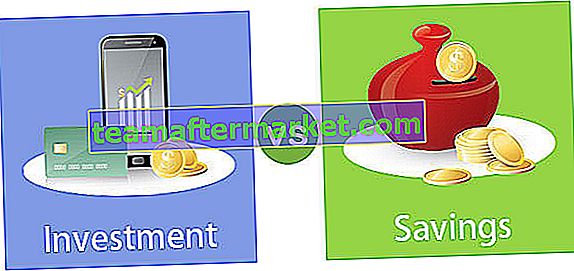Excel RANK Funktion
Die Excel-Rangformel wird verwendet, um den Rang eines bestimmten Datensatzes von Zahlen basierend auf dem Datensatz anzugeben, oder wir können sagen, indem wir die anderen Zahlen im Datensatz vergleichen, dass die Rangfunktion eine integrierte Funktion für Excel 2007 und frühere Versionen war. Für neuere Versionen über 2007 haben wir eine eingebaute Funktion als Rank.Avg- und Rank.Eq-Funktionen.
Die Rank-Funktion ist eine in MS Excel integrierte Funktion. Es fällt unter die Kategorie STATISTISCHE Funktionen in Excel. Die Funktion wird verwendet, um den Rang einer bestimmten Nummer aus der Liste der Nummern zu ermitteln.
Syntax

Die Rangformel in Excel enthält drei Argumente, von denen die ersten beiden erforderlich sind und das letzte optional ist.
- number = Eine Zahl, für die der Rang ermittelt werden soll.
- ref = der Zahlenbereich, in dem der Rang einer bestimmten Zahl zu finden ist
- Reihenfolge = die Reihenfolge (aufsteigend oder absteigend), in der die Zahlen eingestuft werden sollen. 0 = absteigende Reihenfolge; 1 = Aufsteigende Reihenfolge. Wenn die Reihenfolge weggelassen wird, ist der Standardwert Null, dh absteigende Reihenfolge.
Wie verwende ich die RANK-Funktion in Excel? (mit Beispielen)
Die angegebene Funktion ist eine Arbeitsblattfunktion (WS). Als Arbeitsblattfunktion kann sie als Teil der Formel in eine Arbeitsblattzelle eingegeben werden. Weitere Informationen finden Sie in den in diesem Artikel erläuterten Beispielen.
Sie können diese RANK Function Excel-Vorlage hier herunterladen - RANK Function Excel-VorlageBeispiel 1 - Finden Sie Steves Rang in Mathematik

- Im obigen Beispiel werden die Noten der Schüler in den Fächern Mathematik und Naturwissenschaften angezeigt. Um Steves Rang in Mathe zu finden, würden wir die Excel RANK-Funktion verwenden.
- Der erste Parameter ist der Eingabewert, aus dem der Rang berechnet werden soll. Hier repräsentiert B6 Steves Noten in Mathe, dh 68.
- Der zweite Parameter, die Gesamtzahl der Zellen, die Maths-Markierungen enthalten, reicht von B1 bis B11. Der Bereich ist also B1: B11, der alle Noten der Schüler in Mathematik umfasst.

- Der höchste Wert steht für Rang 1 und der niedrigste für den letzten Rang. Der dritte Parameter wird also übersprungen und von Excel als 0 behandelt, die Standardreihenfolge als absteigend
- RANG (B6, B1: B11) gibt den Rang des Schülers namens Steve im Fach Mathematik als 8 zurück, wobei 50 die niedrigste (B2) und 99 (B10) die höchste Punktzahl im Fach Mathematik ist.

Beispiel 2 - Finden Sie die niedrigste Laufzeit aus dem Rennrekord

- Im obigen Beispiel werden verschiedene Zeitwerte angegeben. Wir müssen die niedrigste Laufzeit aus den angegebenen Datensätzen finden.
- Die Zeitwerte reichen von Zelle B1: B6. Der Zellbereich wird also als Tabelle benannt und mit dem Namen "Meine Zeit" versehen. Es fungiert als Alias für B1: B6.

- Im Gegensatz zu Beispiel 1 gibt hier die niedrigste Laufzeit den 1. Rang und die höchste Laufzeit den letzten Rang an. Wir müssen also aufsteigende Reihenfolge anwenden , während wir den Rang in Excel berechnen. Daher wird der 3. Parameter als 1 angegeben.
- Also gibt RANK (B3, meine Zeit, 1) die niedrigste Laufzeit als Rang 1 aus den angegebenen Rennzeiten zurück.

- Infolgedessen wird 4:30 (Zelle B3), der niedrigste als Rang 1 und 9:00 (Zelle B5) aufgezeichnet, der längste als letzter, dh der 4. Rang.
Beispiel 3 - Wert nicht vorhanden

- Wie in der obigen Abbildung gezeigt, ist der 1. Parameter, dh der Wert, für den der Rang berechnet werden soll, NICHT in dem im 2. Parameter angegebenen Zellenbereich vorhanden. Dann gibt die Excel-Rangformel #NA zurück! Dies zeigt an, dass der Wert ungültig ist, dh nicht in dem angegebenen Bereich von Referenzzellen vorhanden ist.
- Wie in der obigen Abbildung gezeigt, ist die Nummer 59 im Bereich nicht vorhanden und daher #NA! wird als Ergebnis in Zelle C8 zurückgegeben.
- In einem solchen Fall muss der 1. Parameter korrigiert werden.
Beispiel 4 - Textformatierte numerische Werte

- Wie in der obigen Abbildung gezeigt, wird der 1. Parameter, dh der Wert, für den der Rang berechnet werden soll, im Textformat angegeben, dh "5", wie in der obigen Abbildung gezeigt. Der Wert bleibt keine Zahl, da er in doppelten Anführungszeichen steht und daher als Text behandelt wird.
- Da der Rang nicht über Textdaten berechnet werden kann, gibt die Funktion # N / A zurück! Ein Fehler zeigt an, dass der Wert im angegebenen Zellenbereich nicht verfügbar ist. Die resultierende Zelle C6 hat als Ergebnis der Funktion # N / A zurückgegeben.

- In einem solchen Fall muss der 1. Parameter korrigiert werden.
Dinge, an die man sich erinnern sollte
- Der minimale Parameter, den die Excel RANK-Funktion benötigt, ist 2.
- Der 3. Parameter der RANK-Funktion ist optional und standardmäßig Null (absteigende Reihenfolge). Wenn als 1 angegeben, behandelt die Funktion dies als aufsteigende Reihenfolge.
- Es gibt keine RANKIF-Formel, um ein bedingtes Ranking ähnlich wie COUNTIF in Excel durchzuführen. Um dies zu erreichen, muss eine zusätzliche Excel-Funktion verwendet werden.
- Wenn die angegebene Zahl, für die der Rang berechnet werden soll (1. Parameter), nicht in dem Bereich von Zellen vorhanden ist, der als Referenz für die Funktion angegeben ist (2. Parameter), dann ist # N / A! Fehler tritt auf.
- Die Rangformel unterstützt keine Textwerte oder die Textdarstellung der numerischen Werte, da der RANG nicht auf Textdaten angewendet werden kann. Wenn dies vorgesehen ist, gibt diese Excel-Funktion den Fehler # N / A zurück, wie erläutert.